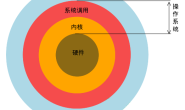本期的树莓派专题,我们来将树莓派设置为电视盒子来使用。目前市面上的盒子非常多,办个宽带也送个电视盒子。
电视盒子是一个小型的计算终端设备,只要简单的通过HDMI或色差线等技术将其与传统电视连接,就能在传统电视上实现网页浏览、网络视频播放、应用程序安装,甚至能将你手机、平板中的照片和视频投射到家中的大屏幕电视当中。它可以将互联网内容通过其在电视机上进行播放,此前在互联网领域被称之为网络高清播放机,后被广电总局定义为互联网电视机顶盒。它与可接入互联网的智能电视一起,统称为“互联网电视”。
其实树莓派单板加个外壳也确实挺像个”盒子“的,通过安装KODI软件实现电视盒子的功能。
KODI安装
树莓派中我们通过apt安装方式,安装如下:
sudo apt update
sudo apt install kodi
等待代码跑完就可以了,树莓派3B安装的KODI版本已经是kodi18,而树莓派4B安装的KODI版本还是kodi17。
为什么会这么关注kodi版本呢?主要还是kodi18已经支持硬件加速,而kodi17还不支持, 这就导致树莓派4B虽然硬件支持h.265(HEVC)编码,但是由于KODI版本不支持,播放相关视频还是可以看到肉眼可见的卡顿。简直是无法忍受!!!
对于Linux这样的开源系统,它的好处就是如果官方没给升级,你可以自己动手改源代码升级。理论上哈,毕竟有些代码给了也看不懂不是
对于树莓派4B,这里推荐安装Pplware提供的kodi18编译版本。需要通过添加源的方式进行安装,如下:
sudo curl -sSL http://pipplware.pplware.pt/pipplware/key.asc | apt-key add -
sudo echo 'deb http://pipplware.pplware.pt/pipplware/dists/buster/main/binary /' > /etc/apt/sources.list.d/kodi.list
sudo apt update
sudo apt install kodi
树莓派设置
通过树莓派的主菜单>影音>Kodi,即可打开KODI软件。

中文设置,可以通过点击做上方中间的齿轮状设置按钮,选择Interface Setting。

选择Skin,右侧Font选择更改为Arial based。设置字体是为了避免语言乱码。

然后就可以选择Regional,右侧点击language选择Chinese(Simple)即可。

系统界面

系统信息

ps.我这里还是树莓派4B版本默认安装的kodi17版本。
媒体设置

播放设置

小结
就简单介绍到这里吧,盒子功能都差不多,KODI的功能设置非常丰富,大家折腾就可以了。
最近将树莓派连接上显示器、键盘、鼠标,开始树莓派桌面体验,目前来看还挺不错的,下期分享~~
欢迎关注我的公众号,持续更新中~~~